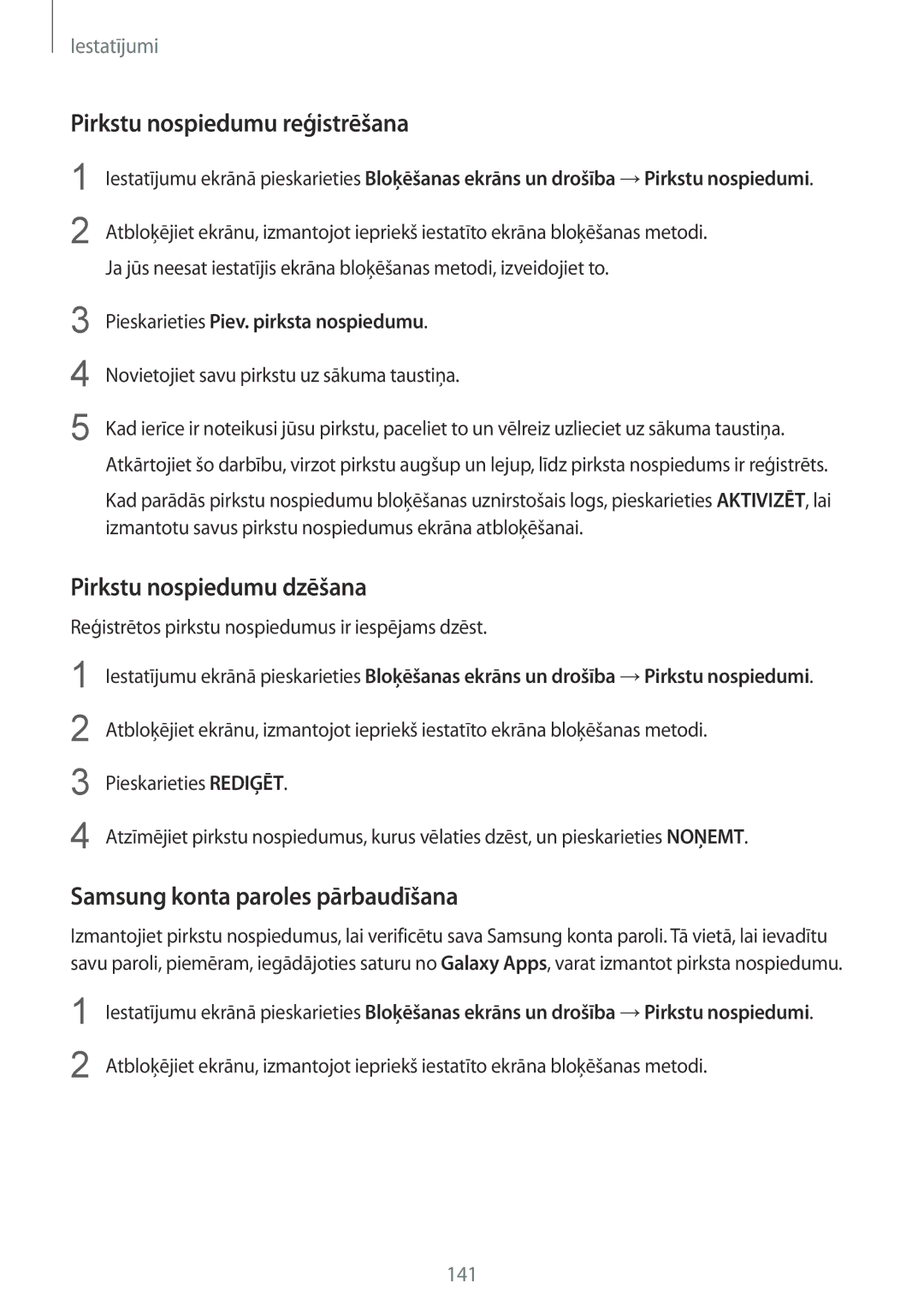Iestatījumi
Pirkstu nospiedumu reģistrēšana
1
2
Iestatījumu ekrānā pieskarieties Bloķēšanas ekrāns un drošība →Pirkstu nospiedumi.
Atbloķējiet ekrānu, izmantojot iepriekš iestatīto ekrāna bloķēšanas metodi. Ja jūs neesat iestatījis ekrāna bloķēšanas metodi, izveidojiet to.
3
4
5
Pieskarieties Piev. pirksta nospiedumu.
Novietojiet savu pirkstu uz sākuma taustiņa.
Kad ierīce ir noteikusi jūsu pirkstu, paceliet to un vēlreiz uzlieciet uz sākuma taustiņa. Atkārtojiet šo darbību, virzot pirkstu augšup un lejup, līdz pirksta nospiedums ir reģistrēts.
Kad parādās pirkstu nospiedumu bloķēšanas uznirstošais logs, pieskarieties AKTIVIZĒT, lai izmantotu savus pirkstu nospiedumus ekrāna atbloķēšanai.
Pirkstu nospiedumu dzēšana
Reģistrētos pirkstu nospiedumus ir iespējams dzēst.
1
2
3
4
Iestatījumu ekrānā pieskarieties Bloķēšanas ekrāns un drošība →Pirkstu nospiedumi.
Atbloķējiet ekrānu, izmantojot iepriekš iestatīto ekrāna bloķēšanas metodi.
Pieskarieties REDIĢĒT.
Atzīmējiet pirkstu nospiedumus, kurus vēlaties dzēst, un pieskarieties NOŅEMT.
Samsung konta paroles pārbaudīšana
Izmantojiet pirkstu nospiedumus, lai verificētu sava Samsung konta paroli. Tā vietā, lai ievadītu savu paroli, piemēram, iegādājoties saturu no Galaxy Apps, varat izmantot pirksta nospiedumu.
1
2
Iestatījumu ekrānā pieskarieties Bloķēšanas ekrāns un drošība →Pirkstu nospiedumi.
Atbloķējiet ekrānu, izmantojot iepriekš iestatīto ekrāna bloķēšanas metodi.
141